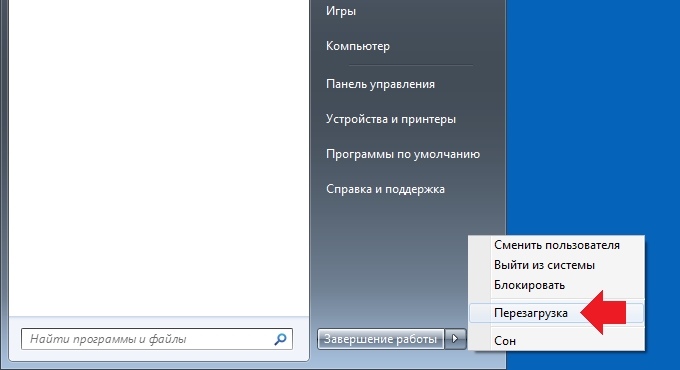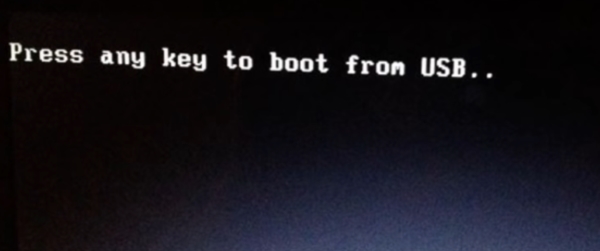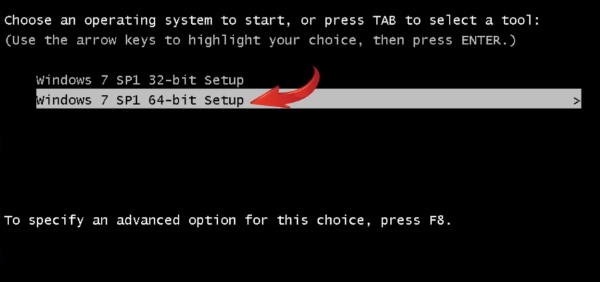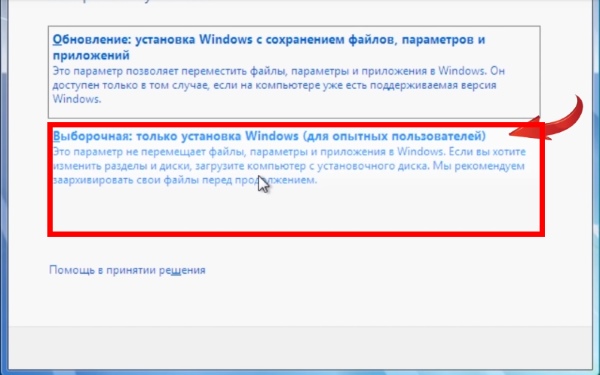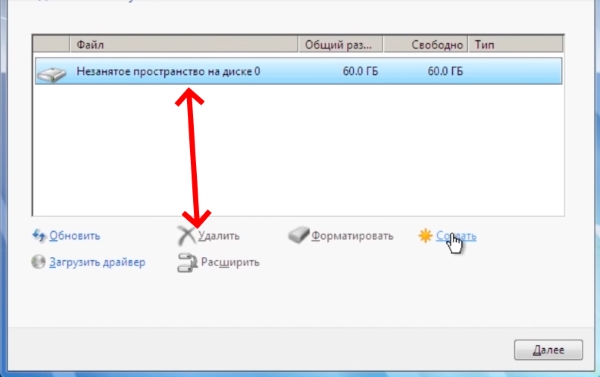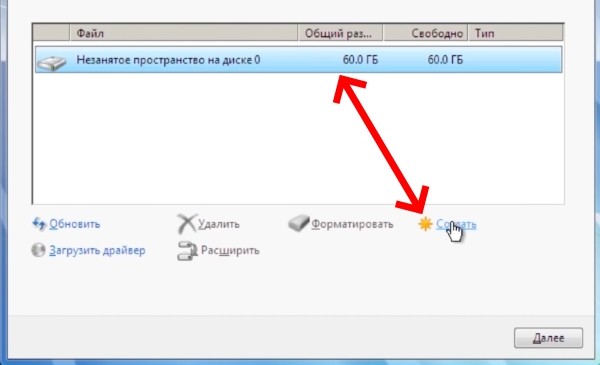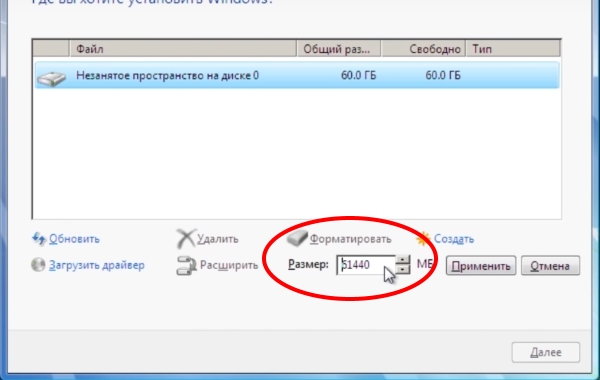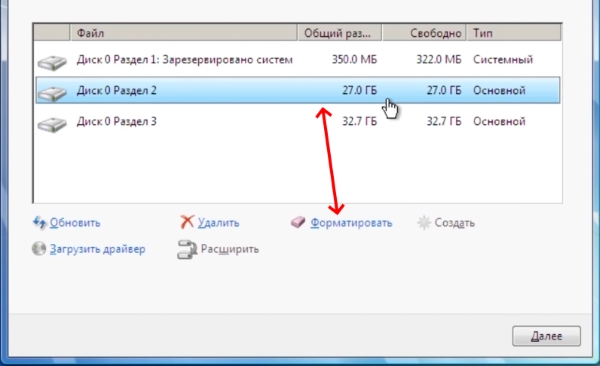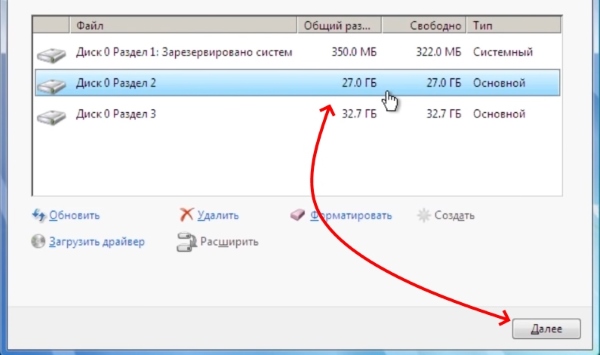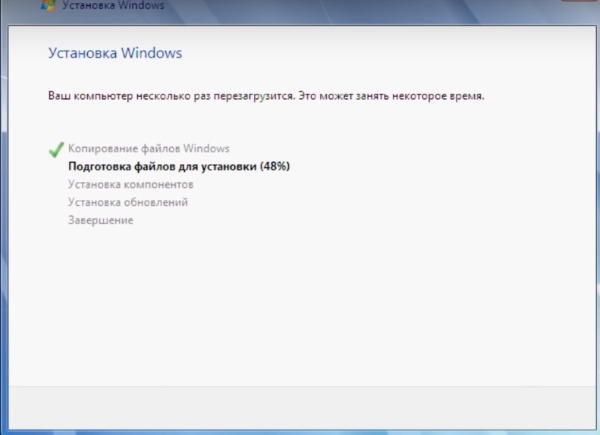Здравствуйте, дорогие друзья! Иногда нам приходится переустанавливать систему компьютера при появлении сбоев, которые невозможно устранить. В интернете много ресурсов и ссылок для загрузки ОС, но не все они безопасны. Наш сайт является надёжным источником для загрузки. Эта статья поможет скачать и установить бесплатно Windows 7 x64 торрент на русском языке.
Инструкция по установке Windows 7 x64
Предположим, что загрузочный диск у вас уже есть (если нет, сделать его очень просто). Если вы записали гибкий диск — вставьте его в привод ПК, если flash-диск (флешка) — вставьте в соответствующий разъём USB на передней или задней панели компьютера. В процессе мы будем полностью удалять существующие локальные диски предыдущей Windows и создавать новые. Поэтому если на них остались важные файлы, переместите их на другое устройство или на облачные хранилища.
Скачать Windows 7 bit 64 торрент бесплатно Русский!
1. Перезагрузите любым способом свой ПК или ноутбук;
2. Когда компьютер покажет первую заставку, на ней можно подсмотреть клавишу для попадания в BIOS. Чаще всего это DEL или F2. Если система снова начала загружаться, перезагрузите ПК ещё раз и удерживайте клавишу для попадания в подсистему биос;
3. В BIOS нужно отыскать вкладку «Boot» и в ней указать DVD-диск или USB флешку в качестве источника для загрузки;
4. Снова перезагрузите компьютер и в момент отображения строки на чёрном экране «Press any key to boot…» нажмите любую клавишу;
5. Теперь выберите установку Windows 7 x64;
6. Программа установки начнёт копировать данные на ЖД. Вы увидите следующее окно, где нужно выбрать язык системы. Нажмите «русский», чтобы продолжить процесс установки;
7. В следующем окне необходимо выбрать разрядность и тип системы. Выберите вариант с x64 и кнопку «Далее»;
8. Поставьте галочку на пункте «Я принимаю условия» и нажмите «Далее»;
9. Нажмите «Выборочная установка» в следующем окне;
10. Перед вами откроется редактор дисков. Выберите каждый из существующих дисков и нажмите кнопку «Удалить», пока не останется одно незанятое пространство;
11. После чего это пространство нужно выбрать курсором и нажать ниже кнопку «Создать»;
12. А ещё ниже появится строка, куда нужно ввести размер будущего диска в мегабайтах. Создайте таким образом 1 и более дисков;
13. После созданий каждый диск нужно отформатировать. Выберите любой и ниже нажмите «Форматировать»;
14. Теперь выберите системный (куда будет установлена Windows) и внизу нажмите «Далее»;
15. Начнётся процесс установки.
Когда процесс завершится, компьютер будет перезагружен. В процессе вам нужно будет назвать свой ПК, выбрать язык раскладки, часовой пояс и т.д. Вам останется настроить Windows должным образом, установить драйвера и скачать необходимые программы.
Остались вопросы? Напиши комментарий! Удачи!